TECHNO
Cara Mengatasi Smart TV yang Tidak Bisa Terhubung ke WiFi: Panduan Lengkap
Smart TV yang tak bisa terhubung koneksi WIFI kerap membuat kesal saat ingin streaming Film, ikuti langkah di artikel ini untuk mengatasinya
TRIBUNBATAM.id - Smart TV yang tidak bisa terhubung ke jaringan WiFi bisa menjadi frustrasi, terutama saat Anda ingin menonton streaming favorit atau mengakses aplikasi online.
Namun, jangan khawatir, ada beberapa langkah yang dapat Anda lakukan untuk memperbaikinya.
Berikut adalah smart tv tidak bisa konek wifi tersebut.
1. Periksa Koneksi WiFi
Langkah pertama yang harus Anda lakukan adalah memastikan bahwa jaringan WiFi di rumah berfungsi dengan baik.
Periksa apakah perangkat lain dapat terhubung ke jaringan tanpa masalah.
Jika tidak, mungkin ada masalah dengan router atau koneksi internet Anda.
Baca juga: Berikut 5 Cara Mengatasi Hp Samsung Bootloop, Stuck Pada Logo Saat Restart
2. Periksa Sinyal WiFi
Pastikan bahwa Smart TV Anda berada dalam jangkauan sinyal WiFi yang cukup kuat.
Kadang-kadang, jarak atau hambatan fisik seperti dinding tebal dapat menghalangi sinyal WiFi mencapai perangkat.
3. Restart Smart TV dan Router
Coba mulai dengan restart ulang Smart TV dan router Anda.
Kadang-kadang, ini dapat memperbaiki masalah koneksi yang sederhana.
Matikan kedua perangkat, tunggu beberapa detik, lalu hidupkan kembali.
4. Perbarui Perangkat Lunak
Pastikan bahwa perangkat lunak Smart TV Anda diperbarui ke versi terbaru.
Pembaruan perangkat lunak sering kali menyertakan perbaikan untuk masalah konektivitas WiFi.
5. Lupakan dan Hubungkan Kembali Jaringan
Di pengaturan jaringan Smart TV Anda, cari opsi untuk "Lupakan Jaringan" atau "Forget Network".
Setelah itu, coba hubungkan kembali ke jaringan WiFi dengan memasukkan kembali kata sandi.
6. Periksa Pengaturan Keamanan Router
Pastikan bahwa pengaturan keamanan pada router Anda tidak menghalangi koneksi Smart TV Anda.
Coba periksa apakah filtering MAC atau mode keamanan tertentu seperti WEP atau WPA2 diaktifkan.
7. Periksa Pengaturan DNS
Kadang-kadang masalah DNS dapat menyebabkan masalah koneksi WiFi.
Cobalah untuk mengubah pengaturan DNS pada Smart TV Anda untuk menggunakan server DNS publik.
Seperti Google DNS (8.8.8.8 dan 8.8.4.4) atau OpenDNS.
8. Hubungi Dukungan Teknis
Jika semua langkah di atas gagal memperbaiki masalah, mungkin ada masalah lebih dalam dengan perangkat atau konfigurasi jaringan.
Anda dapat menghubungi dukungan teknis Smart TV Anda atau penyedia layanan internet untuk bantuan lebih lanjut.
Dengan mengikuti panduan ini, Anda seharusnya dapat mengatasi masalah ketika Smart TV Anda tidak dapat terhubung ke jaringan WiFi.
Jika masalah tersebut tetap berlanjut, ada kemungkinan ada masalah yang lebih serius yang memerlukan perhatian teknis lebih lanjut.
(Tribunbatam.id/Pucu Herwibowo)
* Baca berita Tribun Batam lainnya melalui tautan Google News ini
| Daftar Hp Realme Yang Bakalan Mendapat Update Android 14, Cek Langsung Disini |

|
|---|
| Perbandingan Realme C53 vs Realme C55: Spesifikasi, Harga Juli 2024, Fitur |

|
|---|
| Harga Hp Realme C63, Ponsel Dua Jutaan tawarkan Desain Mewah, Ada Diskon Menarik |

|
|---|
| Pertarungan Realme 12 Pro 5G vs Redmi Note 13 Pro 5G: Dibekali Snapdragon 7s Gen 2 |

|
|---|
| 3 Rekomendasi Hp Realme Dua Jutaan: Realme C65, Realme C67 dan Realme C55 |

|
|---|

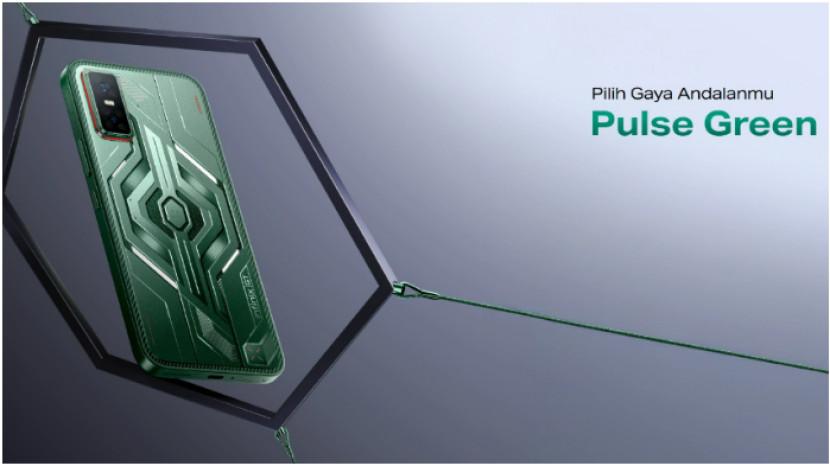













Isi komentar sepenuhnya adalah tanggung jawab pengguna dan diatur dalam UU ITE.